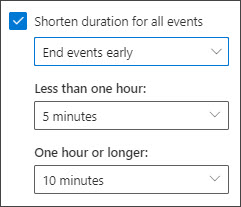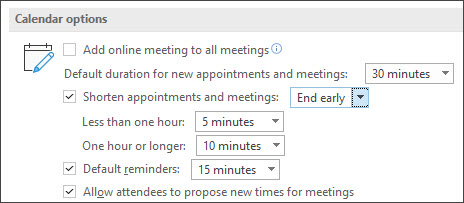Most már beállíthatja, hogy az Outlook néhány perccel korábban fejezhesse be az eseményeket, vagy néhány perccel később kezdje őket. Ez segíthet felépíteni az események közötti utazási időt, vagy pufferidőt adni, ha más események egy kicsit hosszabbak. Az egy órán aluli és az egy órán túli eseményekhez eltérő időtartamot is választhat.
Ez a funkció e-mail-fiókonként van beállítva. Ha többel is rendelkezik, ügyeljen arra, hogy a kívánt időpontokhoz adja meg a kezdési és befejezési idő beállításait.
Megjegyzés: Mac Outlook témakörhöz elérhető útmutatás itt .
Ban új Outlook lehetőséget, beállíthatja, hogy az események korán fejeződjenek be, vagy késve kezdődjenek az alábbi utasításokat követve.
-
Kiválaszt Beállítások
-
Válassza a Az összes esemény időtartamának lerövidítése jelölőnégyzetet.
-
A legördülő listák segítségével válassza ki az egy óránál rövidebb és egy óránál hosszabb események perceinek számát, majd kattintson a Megment .
Megjegyzés: A felhasználóknak az Asztali Outlook legújabb Havi nagyvállalati csatorna buildjének kell futniuk. Ellenőrizheti, hogy mi az Outlook legújabb buildje ezen az oldalon . A Windows Outlook futtatott verziójának ellenőrzéséhez látogasson el a Az Outlook melyik verziójával rendelkezem? .
-
A klasszikus Outlookban válassza a Fájl > Beállítások > Naptár > Naptárbeállítások.
-
Ellenőrizze a Találkozók és értekezletek lerövidítése jelölőnégyzetet, és a legördülő listában válassza a Korai befejezés vagy Késői kezdés .
-
A legördülő listák segítségével válassza ki az egy óránál rövidebb és egy óránál hosszabb események perceinek számát, majd kattintson a OKÉ .
A beállítás megadása után ezt a beállítást a Windows Outlook, a Mac Outlook, a Webes Outlook, az iOS Outlook és az Android Outlook is figyelembe veszi.
Webes Outlook a felhasználók beállíthatják, hogy az események korán fejeződjenek be, vagy késve kezdődjenek az alábbi utasításokat követve.
-
Kiválaszt Beállítások
-
Ellenőrizze a Az összes esemény időtartamának lerövidítése jelölőnégyzetet.
-
A legördülő listák segítségével válassza ki az egy óránál rövidebb és egy óránál hosszabb események perceinek számát, majd kattintson a Megment .
A beállítás megadása után ezt a beállítást a Windows Outlook, a Mac Outlook, a Webes Outlook, az iOS Outlook és az Android Outlook is figyelembe veszi.